Ein weiterer Tag, ein weiteres Bing-KI-Feature.
- Microsoft sagte, dass der Chatbot Bing AI jetzt Bildsuchen durchführen kann.
- Die Ankündigung kam kurz nach der Ankunft von Image Creator.
- Wenn Sie auf der Warteliste eingetragen sind, können Sie es jetzt versuchen.

XINSTALLIEREN SIE, INDEM SIE AUF DIE DOWNLOAD-DATEI KLICKEN
Diese Software repariert häufige Computerfehler, schützt Sie vor Dateiverlust, Malware und Hardwarefehlern und optimiert Ihren PC für maximale Leistung. Beheben Sie PC-Probleme und entfernen Sie Viren jetzt in 3 einfachen Schritten:
- Laden Sie das Restoro PC-Reparaturtool herunter das kommt mit patentierten Technologien (Patent vorhanden Hier).
- Klicken Scan starten um Windows-Probleme zu finden, die PC-Probleme verursachen könnten.
- Klicken Alles reparieren um Probleme zu beheben, die die Sicherheit und Leistung Ihres Computers beeinträchtigen.
- Restoro wurde heruntergeladen von 0 Leser in diesem Monat.
Das hat Microsoft gerade angekündigt eine Reihe neuer Funktionen die zu seinem Bing AI Chatbot kommen. Eine davon ist die Bildsuchfunktion, die einfach perfekt funktioniert.
Von nun an können Sie den Bing-KI-Chatbot bitten, Bilder mit Eingabesuchen herauszuziehen.
Wir haben die Bild- und Videosuche in den Bing-Chat integriert. Diese Ergebnisse werden als Antwortkarten unter Ihren Chat-Antworten angezeigt, und Sie können auf „Mehr anzeigen“ klicken, wenn Sie die Bing-Bildersuche weiter erkunden möchten.
Wie Redmond-Beamte in einem Blogbeitrag enthüllten, lebt die Funktion derzeit in der Vorschauversion, was bedeutet, dass nur wenige ausgewählte Wartelistenbenutzer die Funktion in die Hände bekommen können.
Abgesehen davon sagten sie auch, dass das Chat-Limit von 15 auf 20 maximale Runden pro Thema und von 150 auf 200 Runden täglich umgestaltet wurde. Außerdem werden lokalbezogene Anfragen von nun an bessere Antworten erhalten, da Microsoft diesen Aspekt der lokalen Erdung seit seiner Veröffentlichung verbessert hat.
So suchen Sie Bilder auf dem Bing AI-Chatbot
1. Öffnen Sie Microsoft Edge.
2. Offen Bing.com, und gehen Sie dann zu Plaudern.

3 Wenn Sie noch nicht auf der Warteliste stehen, klicken Sie auf Treten Sie der Warteliste bei.
4 Wenn Sie bereits angemeldet sind, geben Sie „Zeig mir Bilder von …“ ein.
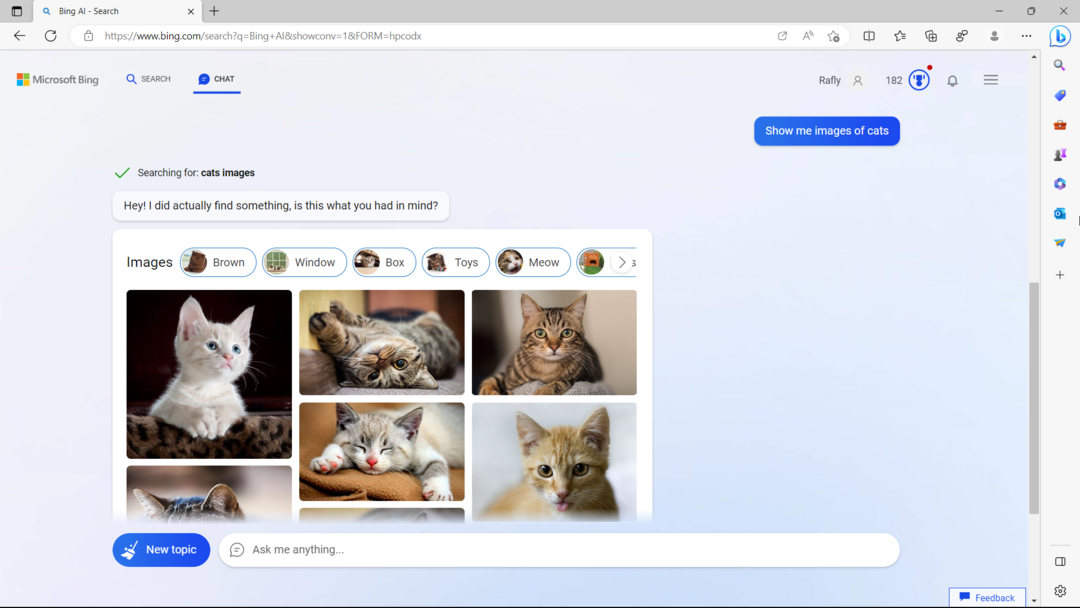
Auf der anderen Seite ähnelt diese Funktion der Bing Image Creator Funktion, über die wir bereits berichtet haben, aber anstelle von KI-generierten Grafiken bringt Ihnen der Chatbot echte Bilder aus der realen Welt.
Was halten Sie von dieser Bildsuchfunktion für den Bing AI-Chatbot? Lass es uns in den Kommentaren wissen.
Haben Sie immer noch Probleme? Beheben Sie sie mit diesem Tool:
GESPONSERT
Wenn die obigen Ratschläge Ihr Problem nicht gelöst haben, können auf Ihrem PC tiefere Windows-Probleme auftreten. Wir empfehlen Herunterladen dieses PC-Reparatur-Tools (auf TrustPilot.com als „Großartig“ bewertet), um sie einfach anzusprechen. Klicken Sie nach der Installation einfach auf die Scan starten Taste und drücken Sie dann auf Alles reparieren.
